不同版本的Word如何统一默认字体设置
在文字处理软件中,统一默认字体是提升文档规范性和效率的重要环节。随着Microsoft Word版本的迭代更新,从经典版Office 2003到最新的Office 2024,用户面临着不同界面和功能模块下的操作差异。如何在多版本环境中实现默认字体的一致性,既需要理解底层逻辑,也要掌握针对性的设置技巧。
界面操作与模板修改对于Word 2016及更高版本,默认字体的统一可通过两种主流方式实现。第一种是直接通过“字体”对话框设置:在“开始”选项卡中点击字体组右下角的扩展按钮(或使用快捷键Ctrl+D),选择目标字体和字号后,点击“设为默认值”并勾选“所有基于Normal模板的文档”。这种方法适用于熟悉新版界面操作的用户,具有直观性强的特点。
另一种方式则是修改Normal.dotm模板文件。用户需定位到系统目录下的模板文件夹(通常位于C:Users[用户名]AppDataRoamingMicrosoftTemplates),在关闭Word的状态下打开该模板,调整字体参数后保存覆盖。此方法不仅影响新建文档,还能同步修改段落间距、样式库等全局参数。值得注意的是,部分企业环境可能因权限限制导致模板修改失败,此时需联系IT部门解除文件的“只读”属性。
兼容模式的影响与处理当高版本Word打开旧版文档时,系统自动启用的兼容模式可能破坏字体设置的连贯性。例如在Word 2016中编辑Word 2003创建的.doc文件,标题栏会显示“兼容模式”标识,此时新增内容可能继承旧版格式而非当前默认字体。要彻底解决此问题,建议将文档另存为.docx格式,或通过“文件-信息-转换”功能移除兼容性限制。
对于升级安装导致的历史遗留问题(如Office 2010升级后仍保留2003版默认设置),可尝试删除Normal.dotm模板文件强制重建。操作路径需通过文件夹选项显示隐藏文件,进入AppData目录手动清除旧模板,重启Word后系统将生成符合当前版本的新模板。
中西文字体分离设置在涉及多语种排版的文档中,Word允许为中文和西文分别指定默认字体。通过“文件-选项-高级”取消勾选“中文字体应用于西文”选项后,用户可在字体对话框中独立设置中英文字体。这种方法尤其适合学术论文或国际商务文件,能避免宋体与Times New Roman混用导致的版面混乱。
对于需要批量修改既有文档的情况,可利用“查找替换”高级功能。在“更多”选项中指定西文字符范围(如使用通配符输入“[A-Za-z]”),通过格式刷功能单独调整英文部分。结合样式窗格中的“管理样式”工具,还能创建包含双语字体预设的专属样式,实现一键套用。
模板备份与版本管理建立标准化字体体系时,建议将配置完成的文档另存为.dotx模板文件。通过“文件-另存为”选择Word模板格式,并存储在默认模板目录,可确保新建文档自动继承预设。对于团队协作场景,管理员可使用组策略将标准化模板部署至所有终端,避免成员个体设置差异。
跨版本环境还需注意文件格式兼容性。当2003版用户接收.docx文件时,需安装Microsoft官方兼容包才能正确显示字体。而2016版用户若需向下兼容,应在保存时选择“Word 97-2003文档”格式,同时通过“兼容性检查器”确认字体映射关系。
语音朗读:
在《战争雷霆》中,如何选择合适的载具和国家?|趣租机审核流程详解